
Sommario:
- Autore John Day [email protected].
- Public 2024-01-30 10:05.
- Ultima modifica 2025-01-23 14:50.
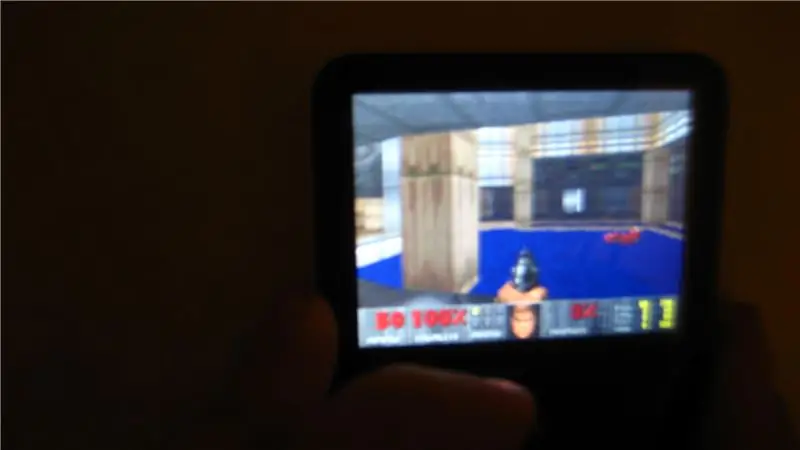
Hai mai desiderato ravvivare il tuo iPod? Volevi funzioni più interessanti…? Segui questo istruibile!
Inoltre: abbi pazienza, ho solo 13 anni e questo è il mio primo istruibile, per favore commenta se questo ti ha aiutato:D
Passaggio 1: ottenere RockBox
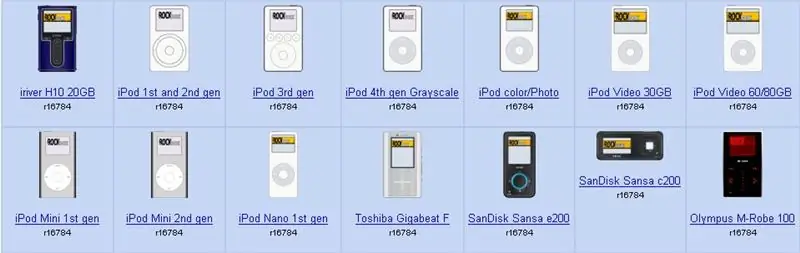
Per prima cosa hai bisogno di qualcosa per giocare, giusto? Nessuno può sperare di trasmettere DOOM direttamente sul proprio iPod, giusto? Pensavo così. 1. Quindi prima determina quale iPod hai (lo sai già, vero?) 2. Con il nome del tuo iPod fresco nella tua mente, vai su https://build.rockbox.org/ e trovalo molto iPod dalla lista.3. Cliccaci sopra (passo più difficile!)5. Ora dovresti scaricare rockbox………
Passaggio 2: installazione di RockBox
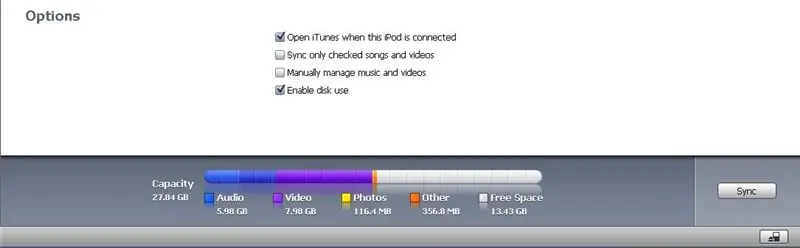
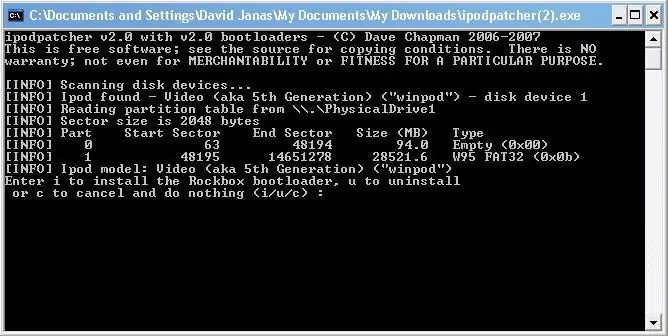
Ora non puoi nemmeno alzare e mettere RockBox sul tuo iPod, beh puoi farlo, ma non ti porterà molto lontano. Ciò di cui hai bisogno è l'iPod Patcher per renderlo così RockBox è ciò che il tuo iPod Boots.1. Scarica il patcher per iPod all'indirizzo https://download.rockbox.org/bootloader/ipod/ipodpatcher/win32/ipodpatcher.exe1a. Se non funziona vai al manuale, quindi fai clic online sotto l'immagine, porterà al manuale. Vai all'installazione e trova il collegamento a Ipod Patcher.2. Collega il tuo iPod, vai su iTunes, quindi fai clic su abilita l'uso del disco sul tuo iPod. 3. Esegui IpodPatcher.exe (la cosa che hai APPENA scaricato)4. Digitare I, quindi immettere.5. Congratulazioni, quando ti dice che puoi chiuderlo, chiudilo, ora è il momento di mettere su RockBox
Passaggio 3: installazione di RockBox Continua
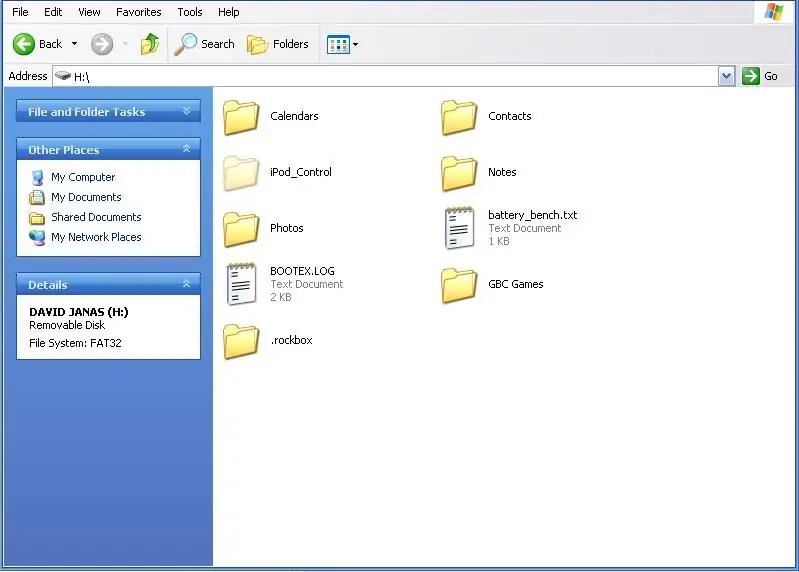
Ok questa è la parte facile……
1. Estrarre l'intera cartella RockBox da qualche parte, (es. il desktop) 2. Aprire Risorse del computer 3. Fare doppio clic sulla cosa che dice qualcosa come: Ipod, o (Il tuo nome qui) è Ipod. 4. Sposta l'intera cartella RockBox nella cartella principale del tuo iPod, ad esempio, se il tuo Ipod è H:\ allora sarà in H:\.rockbox. 5. Hai finito di installare rockbox! Ma c'è del lavoro extra da fare per giocare NOTA: se vuoi avviare il normale firmware dell'iPod, tieni premuto il menu e il pulsante centrale finché non si spegne, quando riappare il logo della mela, accendi il pulsante di attesa. Ci vorrà un minuto, ma poi sarai accolto dal familiare bianco e blu dell'iPod originale. Informazioni di base su RockBox Per uscire dalla maggior parte dei giochi, premi menu e seleziona, se è una rom, passa a tenere premuto e viceversa.
Passaggio 4: giochi GBC
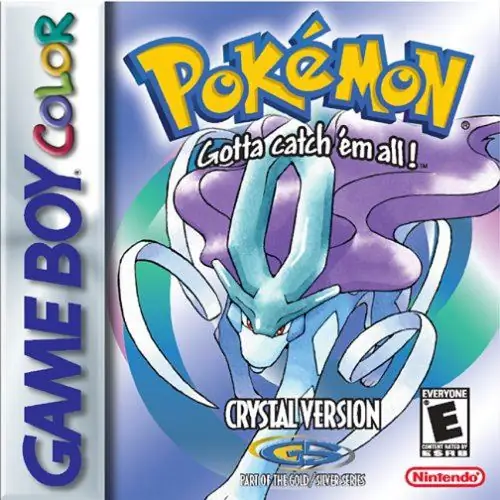
Puoi giocare a qualsiasi gioco GBC e GB che desideri sul tuo iPod!
OK, prima… 1. Crea una cartella chiamata Giochi GBC nella cartella principale del tuo iPod (H:\ o qualcosa di simile). Questa cartella verrà utilizzata per memorizzare i tuoi giochi (duh). 2. Ottieni una ROM. So che ci sono controversie su questo, ma, se possiedi la cartuccia di gioco vera e propria, PUOI scaricare ROM da Internet, ma se non la possiedi, è illegale. Gli altri modi sono generalmente costosi, quindi se stai cercando di mantenerlo a buon mercato, questa è la tua unica opzione. 3. Una volta ottenuta la ROM, rinomina l'estensione del file (ROM) in.gb o.gnc (gb per gameboy, gbc per gameboy color 4. Inserisci il file nella cartella GBC. Ora per giocare, vai al pagina principale di RockBox, quindi vai su File, fai clic su Giochi GBC, quindi fai clic sul gioco. Ok, i controlli sono fastidiosi, ma puoi imparare a gestirli. Controlli su - menu, basta appoggiarci sopra delicatamente il dito E NON PREMERE GI Giù - Pausa-Riproduci la stessa cosa del menu Sinistra - Sinistra, stessa cosa Destra - Destra, stessa cosa A - Seleziona Start - qui è dove diventa davvero icky, metti il dito nell'angolo in basso a destra Seleziona - metti il dito in basso sinistra B - fare clic a sinistra oa destra
Passaggio 5: far funzionare Doom
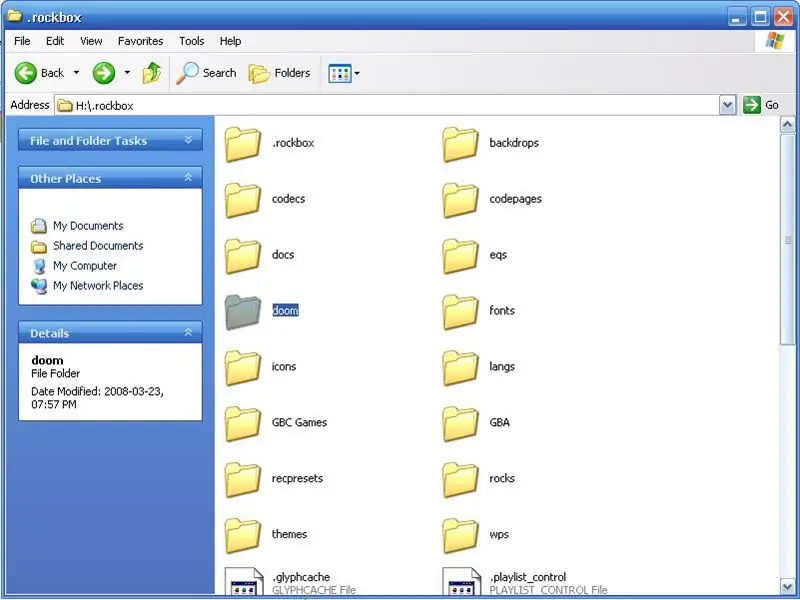
Ok, ora devi ottenere il file WAD (Where's All the Data?) per doom, una rapida ricerca su Google mi ha dato questo https://www.esnips.com/doc/15246935-496e-438c-bc50-0aa555ad3e53/doom1 ma se, quando leggi questo, non è più disponibile, cerca doom1.wad1. Crea una cartella nella tua cartella.rockbox chiamata doom2. Sposta il doom1 scaricato in quella cartella.3. Ora Doom dovrebbe funzionare! In caso contrario, hai fatto qualcosa di sbagliato, pubblica un commento e vedrò se posso aiutarti.
Passaggio 6: giocare a Doom e altre note

Sfortunatamente, Doom non si comporta in modo brillante sull'ipod, ci sono semplicemente troppi controlli. Ad esempio, non puoi spostare le parole all'indietro.
CONTROLLI: Menu - Avanti a destra - Gira a destra a sinistra - Gira a sinistra Pulsante di selezione - Cambia arma Pausa - Spara in attesa - Menu _ Ok, devi far funzionare DOOM (si spera) ma se vuoi giocare a doom 2, trova doom2.wad (LEGALMENTE) e posizionalo nella stessa cartella di doom1. PER FAR FUNZIONARE ALTRI WADS www.doomwadstation.com/ e www.doomworld.com/ hanno molti fantastici add su WADS, per farli funzionare, tuttavia, devi creare una nuova cartella nella tua cartella doom chiamata addons. Inserisci qui qualsiasi aggiunta su WADS. Per giocare a DOOM 2: vai su doom, poi vai su GIOCO e cambialo in DOOM 2 PER giocare ai componenti aggiuntivi: vai su componenti aggiuntivi e seleziona il file wad, ma assicurati di averlo già modificato nel gioco (Doom 1 o Doom 2) a cui è destinato il batuffolo, altrimenti otterrai un errore di arresto anomalo.
Passaggio 7: temi per RockBox


Ti meriti un regalino per essere rimasto con me durante l'intero tutorial, quindi ti insegnerò come ottenere nuovi temi (yay!)1. Vai su https://www.rockbox-themes.org/2. Vai al tuo iPod3. Trova un tema che ti piace (assicurati che dica qualsiasi build giornaliera, poiché la maggior parte delle altre build sono difficili da trovare) Quindi fai clic sulla miniatura per scaricarla. Otterrai una cartella.rockbox4. Per installare il tema: Apri il tuo iPod in modo che ti trovi nella directory principale, dove si trovano IpodControl e.rockbox. Trascina la nuova cartella.rockbox che hai scaricato nella cartella principale. Fare clic su Sì a tutti per il messaggio che si apre. 6. Sul tuo iPod, vai su Impostazioni, Impostazioni tema, Sfoglia temi, fai clic sul tema, quindi vai su.wps e fai lo stesso.7. Corteggiare! Un look nuovo di zecca!
Consigliato:
Gioca a Doom sul tuo iPod in 5 semplici passaggi!: 5 passaggi

Gioca a Doom sul tuo iPod in 5 semplici passaggi!: una guida passo passo su come eseguire il dual-boot di Rockbox sul tuo iPod per giocare a Doom e a dozzine di altri giochi. È qualcosa di veramente facile da fare, ma molte persone rimangono stupite quando mi vedono giocare a doom sul mio iPod e si confondono con le istruzioni
Come giocare ai giochi NDS sul tuo PC usando DeSmuME: 4 passaggi

Come giocare ai giochi NDS sul tuo PC usando DeSmuME: Salve! Sono qui per insegnare alle persone come usare i programmi (principalmente emulatori) sui loro computer. Oggi ti mostrerò come usare un emulatore NDS chiamato DeSmuME. Non chiedere perché si chiama così, non lo so. Google se sei interessato! Cominciamo
Come caricare giochi su Arduboy e 500 giochi su flash-cart: 8 passaggi

Come caricare giochi su Arduboy e 500 giochi su Flash-cart: ho realizzato alcuni Arduboy fatti in casa con memoria Flash seriale in grado di memorizzare un massimo di 500 giochi da giocare in viaggio. Spero di condividere come caricare i giochi su di esso, incluso come archiviare i giochi nella memoria flash seriale e creare il tuo pacchetto di gioco consolidato
È ora di ottenere tutto James Bond sul tuo Mac O sull'Apple Remote Watch: 5 passaggi

È ora di ottenere tutto James Bond sul tuo Mac O sull'Apple Remote Watch: che ore sono? È ora di alzare il volume!!!! e cambiare traccia, o tirare su Front Row, o controllare le tue presentazioni Keynote tutto dal tuo orologio super cool. Il telecomando Apple è piuttosto bello, tuttavia è solo un'altra cosa da portare in giro, o giu
Ottenere video da Internet sul tuo iPod, veloce, facile e GRATUITO!: 5 passaggi

Ottenere video da Internet al tuo iPod, veloce, facile e GRATUITO!: A volte vedi un video su YouTube e lo vuoi sul tuo iPod. L'ho fatto e non sono riuscito a capirlo, ma poi l'ho fatto, quindi ho deciso di condividerlo con Internet. Questa guida si applica solo a YouTube se utilizzi lo stesso software di download
